نحوه تغییر دادن فرمت اسناد پاورپوینت به PDF
از نرمافزار پاورپوینت بیشتر برای ارائه و سخنرانی استفاده میشود
از نرمافزار پاورپوینت بیشتر برای ارائه و سخنرانی استفاده میشود. بنابراین بنا به دلایلی ممکن است لازم باشد که فایل را در اختیار سایر افراد قرار دهید و یا برای مطالعه بهتر آن را روی گوشی ذخیره کنید. در این مواقع بهتر است فایل پاورپوینت را با فرمت PDF ذخیره کرده و به اشتراک بگذارید. همچنین امکان نحوه نمایش اسلایدها در PDF نیز وجود دارد.
ذخیره فایلهای پاورپوینت با فرمت PDF
زمانی که یک ارائه پاورپوینت را به عنوان یک فایل PDF ذخیره میکنید، طرحبندی، فرمت، فونتها و تصاویر ثابت میماند، در واقع امکان ویرایش وجود نخواهد داشت.
ابتدا، ارائه پاورپوینت را به عنوان PDF ذخیره کنید. در تب File روی گزینه Export بزنید.
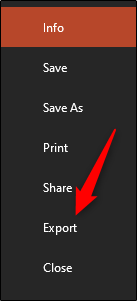
در ادامه، بخش Create PDF/XPS Document را مشاهده میکنید. روی Create PDF/XPS بزنید.
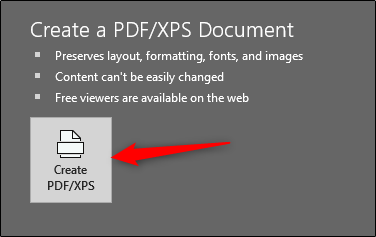
سپس، محل مورد نظر را انتخاب و فایل جدید خود را ذخیره کنید. در بخش Save as type میتوانید نوع فرمت را تعیین کنید.
همچنین، در سمت راست قسمت پایین میتوانید گزینههای Standard را مشاهده کنید:
- Standard: این گزینه یک نسخه با کیفیت بالا از سند ارائه میدهد، برای زمانی که قصد دارید فایل را به صورت آنلاین منتشر و یا چاپ کنید، ایدهآل است.
- Minimum Size: این گزینه یک نسخه با کیفیت پایین از سند ارائه میدهد. البته برای چاپ آنلاین مناسب است، همچنین، زمانی که حجم فایل اهمیت دارد نیز ایدهآل است.
میتوانید گزینههای خاصی را تنظیم کنید تا چگونگی نمایش فایل ظاهر شود. برای انجام این کار، روی گزینه Options کلیک کنید.
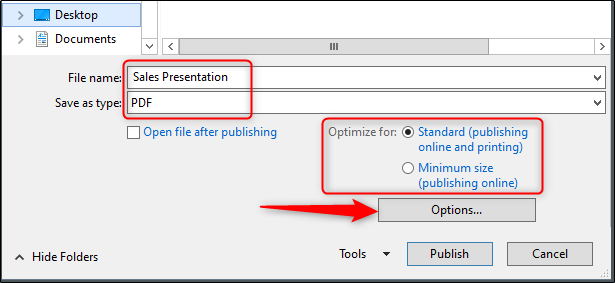
پنجره Options ظاهر خواهد شد و گزینههای متفاوتی ارائه میدهد.
- Range: از طریق این گزینه میتوانید مشخص کنید که خروجی فایل به PDF شامل کدام یک از اسلایدها باشد.
- Publish Options: شما میتوانید کامنتها، جزئیات و یا نمای کلی سند را انتخاب کنید. با انتخاب گزینه Publish What قادر به تعیین تعداد اسلایدها در هر صفحه نمایش به صورت افقی و یا عمودی خواهید بود.
- Include Non-printing Information: شامل ویژگیهای سند است.
- PDF Options: با استفاده از این گزینه میتوانید قابلیتهای مرتبط با PDF را ایجاد کنید.
پس از تنظیم گزینهها، روی OK بزنید.
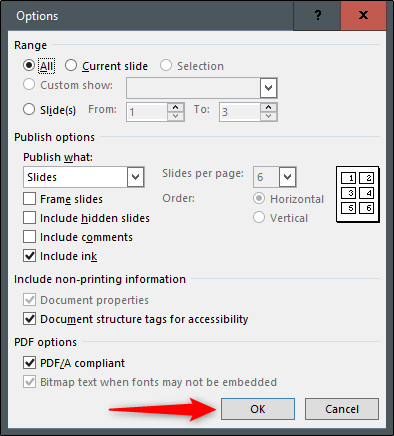
در نهایت، در ویندوز اکسپلورر، روی Publish کلیک کنید.
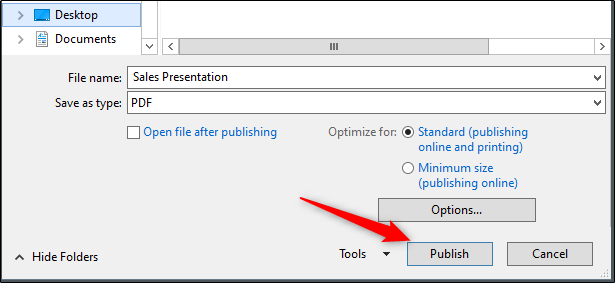
حالا سند شما با فرمت PDF آماده اشتراکگذاری است!
